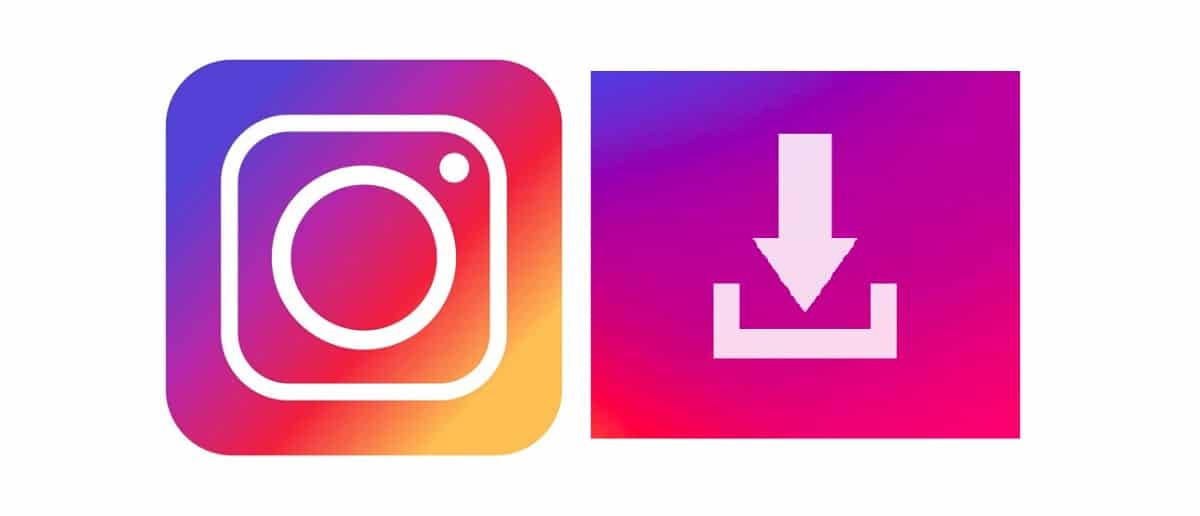
Сколько раз вы думали о скачать фото из instagram чтобы сохранить их на другом устройстве и получить к ним доступ позже? В этом популярном приложении у всех нас есть изображения, которые мы любим, вдохновляем или развлекаем и которые мы хотим сохранить. Тем не мение, Instagram не позволяет скачивать публикации с платформы. К счастью, у этой проблемы есть решения.
В этом посте мы анализируем различные альтернативы, которые есть в нашем распоряжении для сохранения и загрузки фотографий из Instagram (также видео) на ваш компьютер или мобильный телефон. И совершенно бесплатно.
Скачать фото из Instagram без приложений
Прежде чем прибегать к загрузке любого приложения для загрузки фотографий и изображений из Instagram, вы можете попробовать этот метод. Первое, что нужно сделать, это обойти блокировку загрузки Instagram, отредактировав URL-адрес Instagram в браузере вашего компьютера. Это нужно сделать в три простых шага:
- Paso 1: Открываем Instagram с ПК и выбираем изображение, которое хотите скачать.
- Paso 2: Затем щелкаем по нему правой кнопкой мыши и выбираем вариант «Открыть ссылку в новой вкладке». В панели навигации URL появится ссылка, подобная этой: "https://www.instagram.com/p/CtWBkZWm6OR/” (это случайный пример).
- шаг 3: Отредактируйте URL-ссылку, добавив следующее расширение: "/ Медиа /? Размер = l". После этого достаточно еще раз щелкнуть правой кнопкой мыши и выбрать «Сохранить изображение».
Чтобы быть более точным и ускорить и упростить загрузку, лучше всего использовать соответствующий метод для каждого браузера. Так много Chrome в качестве Firefox Они предлагают нам свои индивидуальные методы:
Загрузите фотографии из Instagram с помощью Chrome
Преимущество Chrome заключается в возможности загружать фотографии размером 600 × 600 пикселей, что является максимальным размером изображений в сети Instagram. Вот как мы должны действовать:
- Сначала мы получаем доступ к веб-версии Instagram.
- На фотографии, которую хотим скачать, нажимаем правую кнопку и в меню выбираем опцию «Осмотреть».
- Затем в новом открывшемся меню мы нажимаем на следующие параметры: «Приложение» - «Рамки» - «Сверху» - «Изображения».
- В раскрывающемся ниже раскрывающемся списке изображений выберите изображение для загрузки и нажмите правую кнопку мыши, чтобы выбрать параметр «Открыть изображение в новой вкладке».
- Как только это будет сделано, вам просто нужно сделать «Сохранить изображение как» и сохранить его в нужной папке.
Загрузите фотографии из Instagram с помощью Firefox
Также из Firefox вы можете загружать изображения и фотографии из Instagram без использования внешних приложений или других инструментов. Способ сделать это очень похож на тот, который предлагает Chrome. Вот простые шаги, которые нужно выполнить:
- Первое, что нужно сделать, это открыть браузер Firefox и выбрать значок в форме буквы «i», который вы видите в верхней левой части экрана.
- Выбираем стрелку и последовательно нажимаем на опции «Подключение» - «Еще» - «Информация».
- После этого откроется новое окно. Там вам нужно выбрать «Медиа», где хранятся все изображения.
- Затем мы нажимаем правую кнопку на изображении для загрузки. Выбираем «Сохранить как» и скачиваем на свой компьютер.
Приложения для скачивания фото из Instagram
Если нам нужно загрузить больше фотографий или даже видео, возможно, предыдущий вариант немного не подходит. В этих случаях гораздо лучше прибегнуть к некоторым программам и применения существующие, специально разработанные для выполнения такого рода задач.
Среди приложений, которые будут более практичными, мы должны различать те, которые помогут нам загружать фотографии из Instagram на наш компьютер, и те, которые мы можем использовать для этого на наших мобильных телефонах. Вот три наиболее практичных:
Скачать Insta
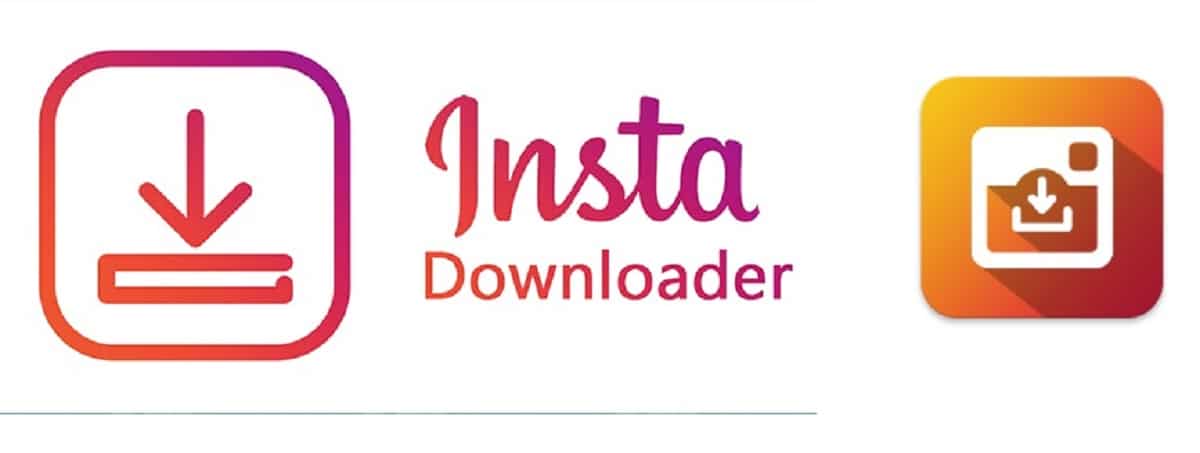
Первое в нашем списке - одно из самых популярных и популярных приложений среди пользователей этой социальной сети. Чтобы использовать его, нам понадобится смартфон с Операционная система Android. Среди его сильных сторон следует отметить то, что с его помощью мы можем загружать как фотографии, так и видео, а также публиковать изображения в нашем собственном профиле.
Insta Download - это совершенно бесплатное приложение, которое работает очень быстро. Вот шаги, которые необходимо выполнить, чтобы использовать его:
- Первое, что мы должны сделать, это открыть приложение и зарегистрироваться как пользователи.
- Затем выбираем изображение, которое хотим скачать в Instagram.
- Нажимаем на кнопку с тремя точками, которая находится слева вверху.
- Копируем ссылку, поэтому фото появится прямо в приложении.
- Наконец, мы нажимаем на опцию «Загрузить», которая автоматически создаст копию на нашем мобильном телефоне.
Ссылка для скачивания: Скачать Insta
FastSave

Полное название этого приложения: Fastsave для Instagram и это очень эффективный инструмент для загрузки фотографий из Instagram на свой мобильный телефон. Его можно скачать в Google Play.
Как это работает? После установки на свой смартфон вам просто нужно выполнить следующие действия:
- Найдите опцию «Услуги FastSave» и активируйте ее.
- Затем вам нужно выбрать «Открыть», после чего приложение перенаправит нас на нашу собственную открытую учетную запись в Instagram.
- Там будет достаточно выбрать фотографию, которую мы хотим скачать, нажав на кнопку с тремя точками и выбрав «Копировать ссылку». Таким образом фотография будет храниться на нашем мобильном телефоне.
Важно: чтобы можно было скачать изображение, профиль должен быть общедоступным.
Ссылка для скачивания: FastSave.
DownloadGram
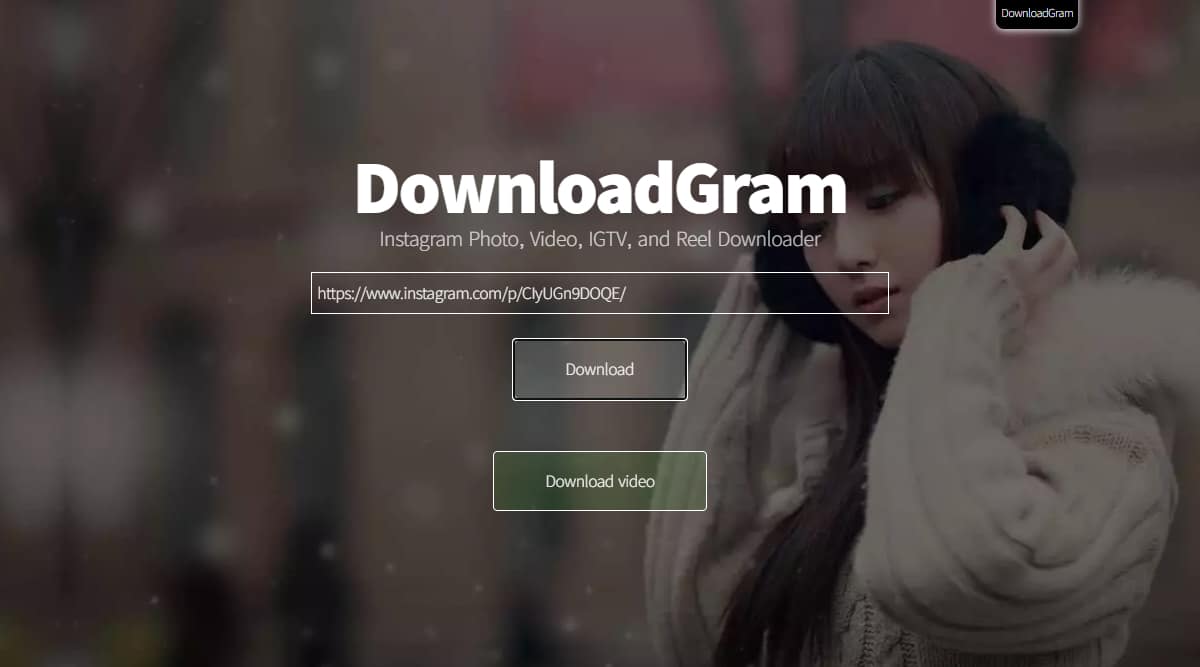
Еще одно практическое приложение для простой и быстрой загрузки фотографий из Instagram - DownloadGram, особенно чтобы скачать их на ПК. После загрузки и установки на наше устройство способ его использования следующий:
- Открываем в браузере веб-страницу DownloadGram.
- Мы открываем другую вкладку в том же браузере, чтобы через нее войти в веб-версию Instagram и получить доступ к нашей учетной записи.
- Оказавшись в нашем профиле, мы переходим к фотографии, которую хотим загрузить, щелкнув сообщение и скопировав URL-адрес.
- Затем мы возвращаемся на страницу DownloadGram, вставляем скопированный URL-адрес, выбираем опцию и нажимаем «Загрузить».
- Когда страница загрузится, просто нажмите на опцию «Загрузить изображение» еще раз, после чего изображение будет сохранено в папке «Загрузки».
Ссылка для скачивания: Downloadgram